So erstellen Sie auf dem iPhone einen Schwarzweißbildschirm
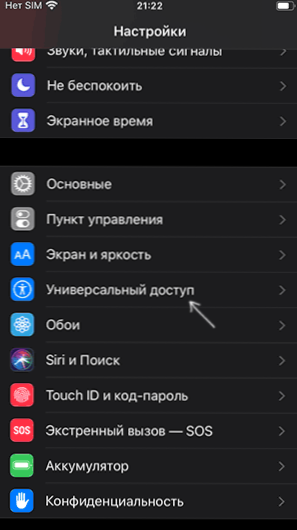
- 5033
- 1140
- Dr. Marlen Steinkamp
Wenn Sie aus dem einen oder anderen Grund den monochromen Bildmodus auf dem iPhone -Bildschirm verwenden müssen, ist dies sehr einfach: Die erforderlichen Parameter des Modusschaltens zu "Graustufen" sind in iOS bereitgestellt.
In dieser Anweisung detailliert darüber, wie der Schwarzweißbildschirm auf dem iPhone einbezogen werden kann, hilft dies weniger Zeit, "für das Telefon" zu verbringen, um ein unbekanntes Maß an Zuverlässigkeit zu verbringen. Das Gleiche kann auf anderen Smartphones implementiert werden: So erstellen Sie auf Android einen Schwarzweißbildschirm.
- So schalten Sie das iPhone des Schwarzweißbildschirms ein
- Videoanweisung
So aktivieren Sie den Schwarz -Weiß -Bildschirm auf dem iPhone (Graustufen)
Um das Bild auf dem Bildschirm schwarz und weiß zu machen, befolgen Sie die folgenden einfachen Schritte auf Ihrem iPhone mit den neuesten Versionen von iOS:
- Gehen Sie zu den Einstellungen - Universal Access.
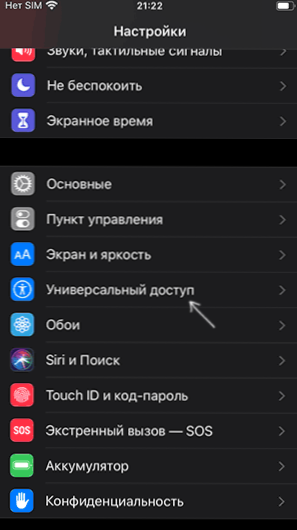
- Wählen Sie den Punkt "Anzeige und Textgröße" aus.
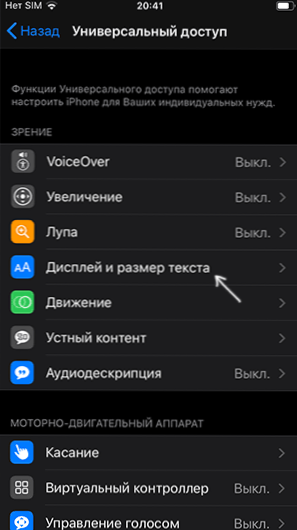
- Suchen Sie in der Liste das Element "Svetopilters" und klicken Sie darauf.
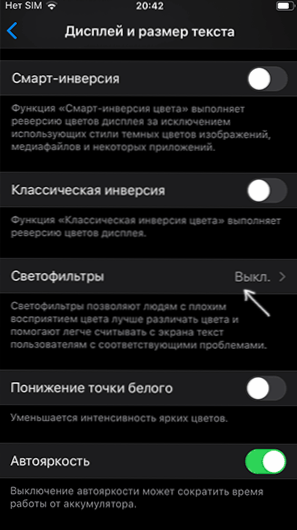
- Schalten Sie die Lichtfilter ein und wechseln Sie den Modus in den "Graustufen" ein.
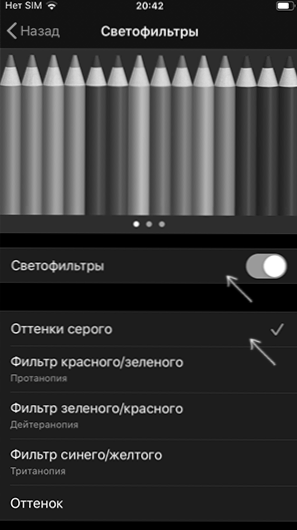
Bereit, sofort danach zeigt Ihr iPhone das Bild auf dem Bildschirm schwarz und weiß.
Auf der iOS zuvor in der 13. Version sind die Schritte zum Einschalten des monochromen Bildschirms etwas unterschiedlich:
- Öffnen Sie die Einstellungen - Basic - Universal Access.
- Klicken Sie auf den Punkt "Anpassung der Anzeige".
- Wählen Sie "Filter" aus.
- Schalten Sie die Lichtfilter ein und stellen Sie den "Shades of Grey" -Modus ein.
Wichtiger Hinweis: Trotz der Tatsache, dass Sie das Bild mit Schwarzweiß sehen, werden Fotos, Videos und sogar Screenshots weiterhin mit Farbe bestehen (Screenshot im 4. Punkt habe ich ein manuell monochrom gemacht-so wird Ihr Bildschirm aussehen).
Videoanweisung
Ich hoffe für einige der Leser, die Anweisung war nützlich. Vielleicht wird es auch interessant sein: So verwenden Sie das iPhone (oder Android) als Fernbedienung für TV, wie Sie ein Bild vom iPhone auf Windows oder Mac OS -Computer übertragen.
- « So laden Sie D3DX9_42 herunter.DLL- und Fixfehler fand das System D3DX9_42 nicht.DLL oder der Start des Programms ist unmöglich
- Die Verbindung wurde zurückgesetzt. Err_Connection_Reset - So korrigieren Sie den Fehler in Chrome und anderen Browsern »

